在当今的数字时代,计算机图形处理能力对于用户体验至关重要。无论是游戏爱好者还是专业设计师,一个稳定且高性能的显卡(GPU)驱动程序都是确保流畅视觉体验的基础。那么,如何查看显卡驱动是否正确安装并正在运行呢?下面将介绍几种常用的方法来检查显卡驱动的状态。
一、通过设备管理器查看
Windows 操作系统提供了一个内置工具——“设备管理器”,可以帮助用户快速了解硬件状态,包括显卡驱动的状态。
1、打开设备管理器:点击 Windows 开始按钮,在搜索框中输入“设备管理器”并按 Enter 键,或者右键点击开始按钮选择“设备管理器”。
2、找到显示适配器:在设备管理器窗口中,找到并展开“显示适配器”类别。
3、查看显卡信息:你会看到已安装的显卡型号以及其驱动程序的信息。如果驱动程序存在问题,该硬件旁边可能会有一个黄色感叹号或红色叉号图标。
二、利用驱动人生X
市面上还有许多第三方软件可以帮助用户检测硬件信息,如驱动人生X。这些工具不仅可以帮助用户更新驱动程序,软件的”硬件检测“界面还能提供详细的性能监控数据。
驱动人生X(官方版)全新界面,核心优化,智能修复,安装无忧 立即下载 好评率97% 下载次数:4504848
除了检测硬件信息,其操作也很简单,它能够提供显卡驱动的状态,通常会在主界面上显示驱动版本以及是否需要更新等信息。如果发现驱动有问题,点击“一键修复”,等待驱动下载更新完成,以获得最佳的图形处理效果。
三、通过命令提示符或 PowerShell
如果你更倾向于使用命令行工具,也可以通过以下步骤来获取驱动程序的信息:
1、打开命令提示符或 PowerShell:右键点击开始按钮选择“命令提示符(管理员)”或“Windows PowerShell(管理员)”。
2、运行查询命令:输入 `wmic path win32_videocontroller get name,driverversion` 命令,然后按 Enter。这将列出所有安装的显卡及其对应的驱动版本。
以上就是显卡驱动怎么看开没开,查看显卡驱动是否运行的方法,希望对你有帮助。如果遇到网卡、显卡、蓝牙、声卡等驱动的相关问题都可以下载“驱动人生X”进行检测修复,同时它还支持驱动下载、驱动安装、驱动备份等等,可以灵活的安装驱动。
驱动人生X(官方版)全新界面,核心优化,智能修复,安装无忧 立即下载 好评率97% 下载次数:4504848
显卡驱动怎么看开没开显卡驱动查看显卡驱动是否运行的方法显卡驱动运行